Inhaltsverzeichnis:
Normalerweise sind nur wenige Klicks erforderlich, um den Ruhemodus in Windows 11 zu aktivieren, aber warum warten? Im heutigen Tutorial zeigen wir Ihnen, wie Sie eine Verknüpfung zum Herunterfahren von Windows 11 erstellen, die stattdessen mit einem Doppelklick ausgeführt werden kann.
Noch besser: Sie können diese Methode verwenden, um eine Verknüpfung zu erstellen Sperren Sie Ihren Computer, versetzen Sie ihn in den Ruhezustand, sperren Sie ihn, versetzen Sie ihn in den Ruhezustand und mehr.
Variationen: Windows-Ruhezustandsverknüpfung oder eine Verknüpfung zum Sperren des Computers
Es ist sogar so Es ist möglich, diese Funktionalität zu erweitern, um eine Tastenkombination zum Herunterfahren, Ruhezustand, Neustart oder Ruhezustand zu erstellen, sodass Ihre Hände die Tastatur nie verlassen müssen.
Sobald Sie Ihre Tastenkombination haben, muss sie nicht auf Ihrem bleiben Desktop, entweder. Sie können es an Ihre Taskleiste anheften, um von jedem Bildschirm aus darauf zuzugreifen, es in Ihr Startmenü einfügen und vieles mehr. Sehen wir uns am Beispiel einer Verknüpfung zum Herunterfahren von Windows 11 an, wie man eine solche Verknüpfung erstellt.
So erstellen Sie eine Verknüpfung zum Herunterfahren in Windows 11 (oder Sperren, Ruhezustand, Ruhezustand, Neustart)
Das Erstellen einer Desktop-Verknüpfung für verschiedene Systemaktionen wie Herunterfahren, Ruhezustand, Ruhezustand, Neustart oder Sperren kann Ihren Arbeitsablauf in Windows 11 optimieren. Dieses Tutorial führt Sie durch den Prozess der Erstellung dieser Verknüpfungen Diese Aktionen sind nur einen Doppelklick entfernt.
Klicken Sie mit der rechten Maustaste auf Ihren Desktop und wählen Sie „Neu > Verknüpfung”.
Beginnen Sie mit einem Rechtsklick auf eine leere Stelle auf Ihrem Desktop. Wählen Sie im angezeigten Kontextmenü die Option aus „Neu“ gefolgt von „Verknüpfung“. Durch diese Aktion wird ein Dialogfeld geöffnet, in dem Sie aufgefordert werden, den Speicherort des Elements einzugeben.
Geben Sie im Speicherortfeld Ihren Befehl zum Herunterfahren, Neustarten, Ruhezustand oder Ruhezustand ein
Zum Beispiel erstellen wir einen Befehl zum Herunterfahren von Windows 11, also geben wir Folgendes ein:
Shutdown.exe/s/t 00
Die /s Signale, die wir wollen um den Computer herunterzufahren, anstatt ihn neu zu starten, während /t 00 angibt, wie schnell dies geschehen soll. In unserem Fall in 00 Sekunden oder sofort.
Windows 11-Neustartverknüpfung:
Wenn Sie eine Windows 11 erstellen möchten Stattdessen würden Sie Folgendes in das Speicherortfeld eingeben:
Shutdown.exe/r/t 00
Windows 11-Ruhezustand-Verknüpfung:
Windows 11 Die Verknüpfungen „Ruhezustand“, „Ruhezustand“ und „Neustart“ verwenden rundll32.exe anstelle von „shutdown.exe“ und Ihr Standortfeld wird daher etwas anders aussehen. Um eine Verknüpfung zu erstellen, geben Sie Folgendes ein:
rundll32.exe powrprof.dll,SetSuspendState 0,1,0
Verknüpfung für den Ruhezustand von Windows 11:
Die Verknüpfung für den Ruhezustand ist das Gleiche wie der Ruhezustand, abzüglich der 0,1,0 am Ende:
rundll32.exe PowrProf.dll,SetSuspendState
Windows 11 Lock-Verknüpfung
Wenn Sie schließlich eine Verknüpfung zum Sperren Ihres PCs erstellen möchten, fügen Sie Folgendes in das Speicherortfeld ein:
rundll32.exe User32.dll,LockWorkStation
Sie sollten es jedoch wissen , dass es bereits eine integrierte Tastenkombination zum Sperren gibt – „Windows + L“.
Sobald Sie den entsprechenden Befehl in das Standortfeld eingegeben haben, klicken Sie einfach auf “ Weiter”.
Geben Sie den Namen Ihrer Verknüpfung ein und klicken Sie auf „Fertigstellen“
Benennen Sie Ihre Verknüpfung basierend auf ihrer Funktion, z. B. „Herunterfahren“, „Sleep“ oder „Restart“. Dies hilft dabei, die Verknüpfung auf Ihrem Desktop leichter zu identifizieren. Klicken Sie nach der Benennung auf „Fertig stellen“, um die Verknüpfung zu erstellen.
Doppelklicken Sie auf Ihr Windows Verknüpfung zum Herunterfahren, um sie zu aktivieren
Um Ihre neu erstellte Verknüpfung zu verwenden, doppelklicken Sie einfach darauf. Ihr Computer wird dies sofort tun Führen Sie die angegebene Aktion aus, unabhängig davon, ob es sich um Herunterfahren, Ruhezustand, Neustart, Ruhezustand oder Sperren handelt.
So fügen Sie Ihrer Desktop-Verknüpfung eine Tastenkombination hinzu
Erweitern Sie Ihre Desktop-Verknüpfungen durch Tastaturkürzel ermöglicht einen noch schnelleren Zugriff auf Aktionen wie Herunterfahren, Ruhezustand oder Neustart, ohne zum Desktop navigieren zu müssen.
Auf die Verknüpfungseigenschaften zugreifen
Klicken Sie mit der rechten Maustaste auf die Desktop-Verknüpfung, die Sie haben erstellt und wählen Sie „Eigenschaften“ aus dem Kontextmenü. Dadurch wird das Eigenschaftenfenster für die Verknüpfung geöffnet. Eine Tastenkombination zuweisen
Suchen Sie im Eigenschaftenfenster das Feld „Tastenkombination“. Klicken Sie in dieses Feld und drücken Sie die Tastenkombination, die Sie als Tastenkombination zuweisen möchten. Windows wird dies automatisch tun Stellen Sie „Strg + Alt“ vor die von Ihnen gewählte Taste und erstellen Sie so eine eindeutige Tastenkombination. Klicken Sie auf „OK“, um Ihre Änderungen zu speichern.
FAQ – Häufig gestellte Fragen zum Erstellen und Verwenden von Windows-Verknüpfungen und Hotkeys
Wie kann ich meinen Computer nach einer Zeit der Inaktivität automatisch sperren lassen?
In Windows 11 können Sie Ihren Computer über die „Anmeldeoptionen“ in den Kontoeinstellungen so einstellen, dass er automatisch gesperrt wird. Eine andere Methode besteht darin, einen Bildschirmschoner über die Personalisierungseinstellungen zu konfigurieren und die Option „Beim Fortsetzen Anmeldebildschirm anzeigen“ auszuwählen. Dies erfordert beim Aufwachen die Eingabe eines Passworts, wodurch Ihr PC nach der festgelegten Zeit der Inaktivität effektiv gesperrt wird.
Gibt es eine Möglichkeit, ein versehentliches Herunterfahren oder Neustarten mithilfe dieser Verknüpfungen zu verhindern?
Um das Risiko einer versehentlichen Aktivierung dieser Verknüpfungen zu minimieren, sollten Sie erwägen, sie in einem bestimmten Ordner auf Ihrem Desktop oder an einem anderen Ort zu speichern, auf den nicht direkt zugegriffen werden kann Bei Tastaturkürzeln kann die Auswahl einer komplexen Tastenkombination, die weniger wahrscheinlich unabsichtlich gedrückt wird, auch dazu beitragen, versehentliche Aktivierungen zu verhindern. Darüber hinaus haben Sie durch das Festlegen einer Zeitverzögerung im Befehl zum Herunterfahren die Möglichkeit, die Aktion abzubrechen, wenn sie versehentlich aktiviert wird.
Kann ich eine bereits erstellte Verknüpfung bearbeiten, um ihre Funktion oder ihr Erscheinungsbild zu ändern?
Ja, jede von Ihnen erstellte Verknüpfung kann nach ihrer Erstellung geändert werden. Klicken Sie mit der rechten Maustaste auf die Verknüpfung und wählen Sie „Eigenschaften“. , um auf die Einstellungen der Verknüpfung zuzugreifen. Hier können Sie den Befehl ändern, um seine Funktion zu ändern, eine andere Tastenkombination drücken, um die Tastenkombination zu ändern, oder auf „Symbol ändern“ klicken, um ein neues Symbol auszuwählen und so dessen Aussehen nach Ihren Wünschen zu ändern.
Wie kann ich sicherstellen, dass meine Verknüpfungen ordnungsgemäß funktionieren?
Um die ordnungsgemäße Funktionalität Ihrer Verknüpfungen sicherzustellen, überprüfen Sie noch einmal, ob Sie den Befehl genau wie erforderlich eingegeben haben. Bedenken Sie, dass bestimmte Systemeinstellungen möglicherweise einige Aktionen verhindern ( (z. B. Ruhezustand) nicht mehr funktioniert, was oft in den Energieeinstellungen angepasst werden kann. Darüber hinaus kann das Testen der Verknüpfung unmittelbar nach der Erstellung dabei helfen, Probleme zu erkennen, die möglicherweise behoben werden müssen.
Kann ich eine Verknüpfung erstellen, um mich abzumelden? Windows 11-PC?
Absolut. Um eine Verknüpfung zum Abmelden zu erstellen, befolgen Sie die gleichen Schritte wie im Tutorial, geben Sie jedoch bei Aufforderung „shutdown.exe/l“ als Befehl ein. Benennen Sie die Verknüpfung entsprechend (z. B. „ Mithilfe von „Abmelden“ können Sie den Zweck auf Ihrem Desktop leicht erkennen.
Ist es möglich, eine Verknüpfung zu haben, die mehrere Optionen wie Herunterfahren, Neustarten oder Ruhezustand bietet?
Das Erstellen einer einzelnen Verknüpfung, die mehrere Optionen bietet, erfordert Skriptkenntnisse oder die Verwendung von Software von Drittanbietern, die zum Aufrufen von Optionsdialogen entwickelt wurde. Das Skript oder Programm müsste ein Aktionsmenü präsentieren und dann die ausgewählte Aktion basierend auf Benutzereingaben ausführen. Diese Methode ist komplexer als das Erstellen einzelner Verknüpfungen und geht über die einfache Erstellung von Verknüpfungen hinaus, die in diesem Tutorial erläutert wird.
Kann ich meine neu erstellte Verknüpfung zum Herunterfahren oder Ruhezustand an das Startmenü oder die Taskleiste anheften, um den Zugriff noch einfacher zu machen?
Ja, das Anheften Ihrer Verknüpfungen an das Startmenü oder die Taskleiste ermöglicht einen schnellen und einfachen Zugriff, ohne dass geöffnete Fenster minimiert werden müssen, um zum Desktop zu gelangen. Klicken Sie mit der rechten Maustaste auf die Verknüpfung und wählen Sie entweder „An Start anheften“, um sie zum Startmenü hinzuzufügen, oder „An Taskleiste anheften“, um direkt über die Taskleiste darauf zuzugreifen. Diese Funktion verbessert die Zugänglichkeit und erleichtert die schnelle Ausführung dieser Aktionen.
Wie entferne ich eine Verknüpfung von meinem Desktop, wenn ich sie nicht mehr benötige?
Um eine unerwünschte Verknüpfung zu entfernen, Klicken Sie mit der rechten Maustaste darauf und wählen Sie „Löschen“ aus dem Kontextmenü. Dadurch wird die Verknüpfung von Ihrem Desktop entfernt. Wenn die Verknüpfung an die Taskleiste oder das Startmenü angeheftet ist, müssen Sie sie vor dem Löschen zunächst entfernen.
Können Tastaturkürzel für diese Aktionen erstellt werden, ohne zuvor eine Desktop-Verknüpfung zu verwenden?
Die im Tutorial beschriebenen Methoden, einschließlich der Zuweisung von Tastaturkürzeln, beginnen notwendigerweise mit der Erstellung einer Desktop-Verknüpfung. Nachdem die Desktop-Verknüpfung eingerichtet wurde, Die Tastenkombination kann dann über ihre Eigenschaften zugewiesen werden. Dies liegt daran, dass die Tastenkombinationsfunktion in Windows mit vorhandenen Tastenkombinationsdateien (.lnk) verknüpft ist und nicht direkt mit Aktionen oder Befehlen.
Kann ich die anpassen? Symbole für diese Verknüpfungen?
Ja, die Personalisierung Ihrer Verknüpfungen durch Ändern ihrer Symbole ist einfach. Klicken Sie mit der rechten Maustaste auf die Verknüpfung, wählen Sie „Eigenschaften“ und klicken Sie dann im Eigenschaftenfenster auf „Symbol ändern“. Sie können aus einer Vielzahl von Systemsymbolen auswählen oder zu einer benutzerdefinierten Symboldatei navigieren, die Sie an anderer Stelle gespeichert haben. Dies ermöglicht eine weitere Personalisierung Ihres Desktops und macht Ihre Verknüpfungen sowohl funktional als auch ästhetisch ansprechend.
Wie unterscheiden sich Tastaturkürzel von Desktop-Verknüpfungen?
Desktop-Verknüpfungen sind Symbole, die auf Ihrem Desktop platziert werden. Sie müssen zu ihnen navigieren und darauf klicken, um die verknüpfte Aktion zu starten. Im Gegensatz dazu können Sie mit Tastaturkürzeln Aktionen sofort ausführen, indem Sie eine bestimmte Tastenkombination drücken, ohne ein Desktopsymbol suchen und darauf klicken zu müssen. Dies bietet eine schnellere und effizientere Möglichkeit, auf häufig verwendete Aktionen zuzugreifen.
Ist es möglich, diese Verknüpfungen auf Konten mit eingeschränkten Berechtigungen zu verwenden?
Ausführung bestimmter Verknüpfungen, insbesondere solcher, die das System betreffen Aktionen wie Herunterfahren oder Neustarten können durch Benutzerkontoberechtigungen eingeschränkt sein. Während für Aktionen wie das Sperren des Computers oder das Abmelden normalerweise keine erhöhten Berechtigungen erforderlich sind, ist das Erstellen oder Ändern von Verknüpfungen und Aufgaben auf Systemebene möglicherweise auf Administratoren beschränkt. Wenn Sie auf Berechtigungsprobleme stoßen, wenden Sie sich an Ihren Systemadministrator, um mögliche Lösungen zu finden.
Wie kann ich einen Befehl zum Herunterfahren oder Neustarten rückgängig machen, wenn ich ihn versehentlich aktiviere?
Einmal initiiert, wird ein Befehl zum Herunterfahren oder Neustarten angezeigt Der Neustartbefehl kann nicht rückgängig gemacht werden. Wenn jedoch beim Erstellen der Verknüpfung (mit dem Parameter/t) eine Verzögerung festgelegt wurde, kann das Herunterfahren innerhalb des Verzögerungsfensters durch Ausgeben eines Befehls zum Herunterfahren/a in einem Eingabeaufforderungsfenster abgebrochen werden. Bereiten Sie sich auf solche Szenarien vor, indem Sie sich mit dem Abbruchbefehl vertraut machen und ein Eingabeaufforderungsfenster zugänglich halten, wenn Sie häufig verzögerte Abschaltungen oder Neustarts verwenden.
Kann ich diese Verknüpfungen so planen, dass sie zu bestimmten Zeiten ohne Benutzerinteraktion ausgeführt werden?
Das Planen von Verknüpfungen für den automatischen Betrieb kann über den Windows-Taskplaner erfolgen. Während das Tutorial Schritte zum Planen eines automatischen Herunterfahrens enthält, können Sie dieselbe Methode anwenden, um jede erstellte Verknüpfung zu planen. Legen Sie im Taskplaner eine neue Aufgabe fest, um die gewünschte Verknüpfungsdatei (.lnk) zu bestimmten Zeiten oder unter bestimmten Bedingungen auszuführen und so den Prozess ohne Benutzerinteraktion zu automatisieren.
Sind diese Verknüpfungen und Methoden mit früheren Versionen von kompatibel? Windows?
Viele der in diesem Tutorial beschriebenen Techniken zum Erstellen und Verwenden von Verknüpfungen gelten für verschiedene Windows-Versionen. Allerdings können sich die Schnittstellen-und Navigationsdetails zwischen den Versionen geringfügig unterscheiden. Wenn Sie eine Windows-Version vor 11 verwenden, müssen Sie möglicherweise einige Schritte entsprechend dem spezifischen Layout und den Optionen Ihres Systems anpassen.
Verwandt: So fahren Sie Windows automatisch herunter
Das Einrichten eines automatischen Herunterfahrens kann für diejenigen nützlich sein, die es vorziehen, dass ihr Computer zu einem bestimmten Zeitpunkt oder nach einer bestimmten Zeit der Inaktivität heruntergefahren wird. In unserer anderen Anleitung zeigen wir Ihnen, wie Sie in Windows 10 einen Timer für das automatische Herunterfahren erstellen, der nur ausgeführt wird, wenn Sie Ihren PC längere Zeit nicht verwendet haben.

Verwandt: So verwenden Sie Tastaturkürzel zum Starten von Apps und Spielen in Windows
Windows 11 und Windows 10 bieten viel Vielseitigkeit, wenn Sie Programme, Apps oder Spiele öffnen möchten, beispielsweise über die Taskleiste, Desktopsymbole oder das Startmenü. Eine weniger bekannte, aber äußerst effiziente Methode ist jedoch die Verwendung von Tastaturkürzeln. Unser anderer Leitfaden zeigt Ihnen, wie Sie benutzerdefinierte Tastaturkürzel in Windows erstellen, damit Sie Ihre Lieblingsanwendungen schnell starten und Ihre Produktivität steigern können.
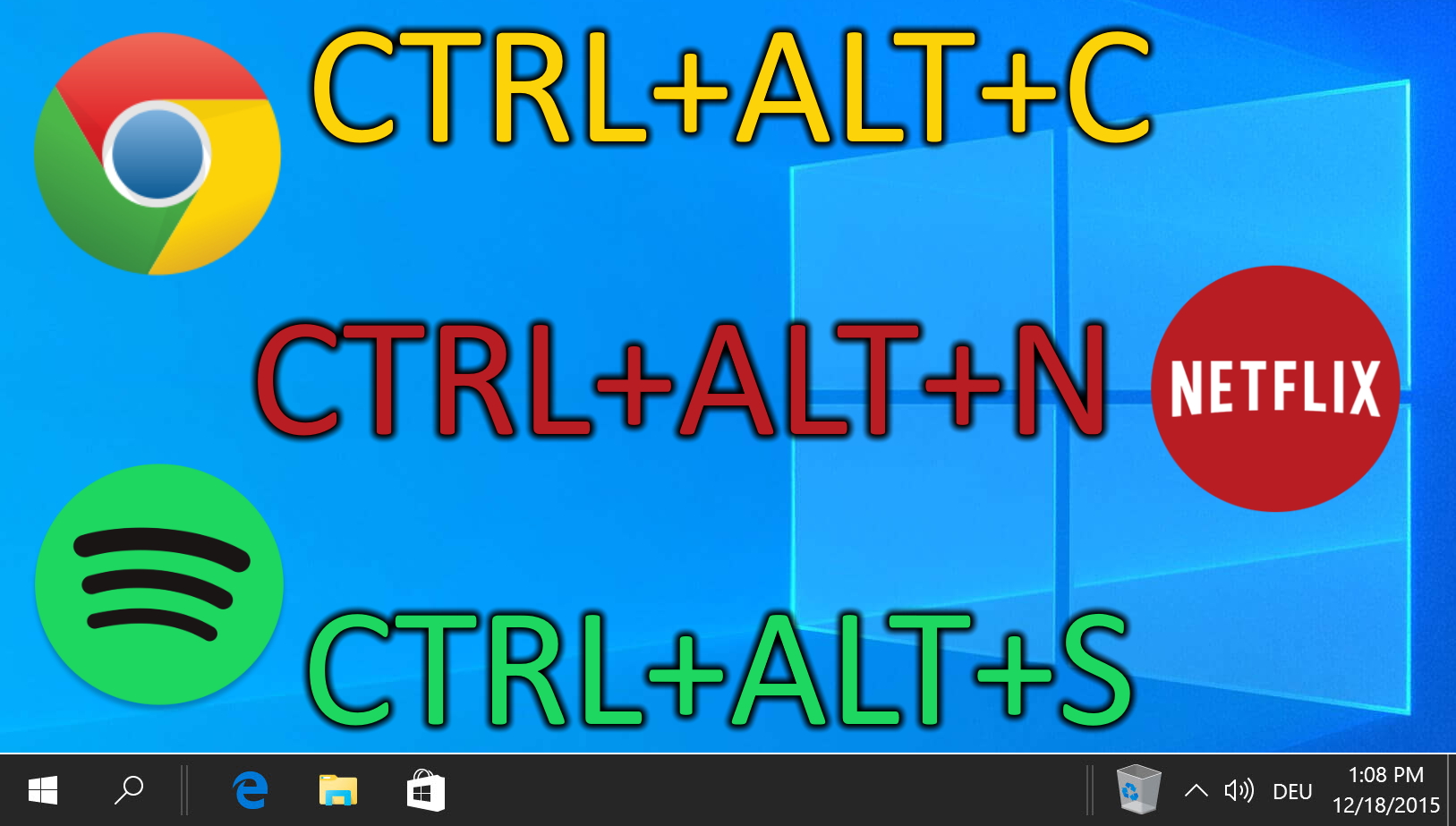
Verwandt: So verwenden Sie die Windows-Datenträgerbereinigung in Extended Modus mit einer Verknüpfung
Um Ihr Laufwerk so sauber wie möglich zu halten, können Sie eine Verknüpfung auf Ihrem Desktop erstellen, um die Datenträgerbereinigung mit allen möglichen Optionen mit nur einem Doppelklick auszuführen.
Verwandt: So löschen Sie die Windows Zwischenablage mit einer Verknüpfung
Die Zwischenablage von Windows 10 und Windows 11 ist ein nützliches Werkzeug, hinterlässt aber auch eine Art „Papierspur“ Ihrer Aktivitäten. Wenn Sie etwas Sensibles kopiert haben, sieht die nächste Person, die es einfügt, den Text oder das Bild In unserem anderen Tutorial zeigen wir Ihnen, wie Sie eine übersichtliche Zwischenablageverknüpfung sowohl für die alte Zwischenablage als auch für die Cloud-Zwischenablage erstellen.